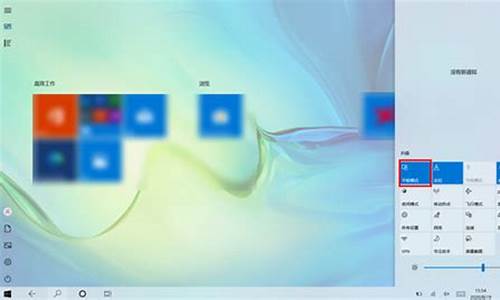hp电脑硬盘分区_hp电脑系统做好未分盘

用win7的磁盘管理器既可以完成分区分离的操作。
1、首先从电脑桌面左下脚开始里面进去找到“计算机”找到计算机名称后,然后单击鼠标右键选择“管理”,然后即可弹出“计算机管理”对话框。
2、弹出计算机管理窗口后,可以在左侧看到有“磁盘管理”标签,点击磁盘管理标签后,在其右侧就会显示电脑磁盘各个分区分卷信息,如下图:
3、之后就可以选择一个空闲空间比较大的磁盘进行压缩了,比如希望把D盘的一些磁盘空间调整到C盘,那么可以选种D盘卷,然后再其上点击鼠标右键,在弹出的菜单中选择“压缩卷”然后在输入压缩空间量(MB)里填写要压缩出的空间量,如果要压缩出50G,就填写50GX1024MB=51200M,填写上51200即可,如下图:
4、压缩完后,可以看到磁盘卷中会多出一个绿色分区的“未分区磁盘”,如下图:
5、最后只需要将该未分区磁盘空间分配给重新分区即可。,操作步骤为:右键点击需要扩充容量的盘符,然后在谈出的菜单中选择“扩展卷(X)”,之后会弹出如下扩展卷操作向导对话框界面:
重复操作即可分成若干个分区。
一.采用win7系统自带的压缩卷功能分区:
1. 如果当前使用的是预装Win7系统,分区后可能会影响机器的一键恢复功能,请慎重考虑后再分区。如果机器中有非常重要的个人数据,建议先备份好机器中的重要数据。
2. 首先要关闭系统盘(C盘)还原点功能,如果您希望使用系统还原功能,可以分区后再开启。关闭方式:点击“计算机”右键“属性”——系统保护,选中“本地磁盘(C:)(系统)”,点击“配置”——关闭系统保护,点击确定。
3. 关闭系统保护之后需要重启动机器之后再继续操作;
4. 将鼠标放到“计算机”图标,点击右键“管理”,打开“磁盘管理”。首先要删除HP_TOOLS分区,删除HP_TOOLS分区是点击右键选择”删除卷“
注:删除HP_TOOLS分区(此分区提供F2硬件检测,删除此分区不会影响机器的启动和系统运行),
5. 右击C盘右键压缩卷,会弹出一个窗口让您输入压缩空间量,这个值需要选择输入。压缩卷操作之后C盘剩余的空间大小=C盘原来的空间-输入压缩空间量。需要多大的C盘空间,可以按照上面公示算一下输入一下压缩空间量。(这里假设需求C盘70G选择输入压缩空间量508000Mb)
6. 然后单击压缩,会释放出未分配分区,大小大约就等于输入的压缩空间量(这里是大约508G)。
7. 右击未分配分区,选择新建简单卷,弹出新建简单卷向导,在“简单卷大小”后面输入200000MB,下一步。选择分配以下驱动器号(A)右边选择盘符,下一步。
然后选择:安装下面设置格式化这个卷
文件系统:NTFS
分配单元大小:默认值
卷标(V):新加卷
执行快速格式化前面打上勾,下一步,完成。
8. 右击剩余的300G未分配分区,同上方法创建简单卷。
可以参考: 针对删除的HP_TOOLS分区所产生的未分配分区,请点击此分区左侧的HP_RECOVERY分区,选择扩展卷,将此空间合并到RECOVERY分区即可。
建议打开计算机查看分区正常,复制,删除文件正常。
10.重新启动计算机。
二.也可以个人选择第三方分区工具分区。
声明:本站所有文章资源内容,如无特殊说明或标注,均为采集网络资源。如若本站内容侵犯了原著者的合法权益,可联系本站删除。